Уфанет – крупный оператор телекоммуникационных услуг, который пользуется спросом среди жителей Нижегородской и Оренбургской областей, а также республик Татарстан, Марий Эл и Башкортостан. Стать клиентами компании могут как частные лица, так и предприниматели. Специалисты компании занимаются подключением и обслуживанием высокоскоростного интернета, кабельного телевидения и IP-телефонии. Для дистанционного управления лицевым счетом предусмотрено наличие личного кабинета, который обладает большими функциональными возможностями.
Уфанет: вход в личный кабинет
Доступ к виртуальному аккаунту «Уфанет» получают только абоненты телекоммуникационной компании после заключения официального договора. Для быстрого входа в личный кабинет предусмотрено наличие ссылки https://my.ufanet.ru/#/login. Для авторизации можно использовать номер лицевого счета либо мобильного телефона, который прописан в договоре.
Продолжить пользоваться старой версией многофункционального аккаунта можно в том случае, если открыть ссылку https://oldlk.ufanet.ru/ и ввести идентификационные данные. Если авторизоваться в системе не удается, тогда рекомендуется проверить раскладку клавиатуры и регистр символов. Для гарантированного решения имеющихся трудностей с использованием персонального аккаунта можно позвонить по телефону горячей линии провайдера.
Регистрация личного кабинета
Подключить услуги телекоммуникационной компании «Уфанет» можно после посещения одного из офисов интернет-провайдера. Чтобы получить возможность пользоваться скоростным интернетом, телефонией или телевидением, нужно подать соответствующее заявление. При себе обязательно нужно иметь паспорт.
Подать заявку на подключение выбранных услуг можно и в дистанционном режиме, воспользовавшись возможностями официального интернет-портала компании (https://www.ufanet.ru/). На главной странице сайта можно подключить следующие услуги:
- Интернет.
- ТВ.
- Ufanet TV (телевидение для планшетов, смартфонов и SMART-телевизоров).
- Городской телефон.
- Видеонаблюдение.
- «Умный дом».
- Мобильная связь.
Максимально быстро подать заявку на подключение необходимых услуг можно с помощью кнопки «Подключиться к Уфанет». В открывшейся форме нужно указать: Ф. И. О., адрес, контактный номер телефона, комментарий. На финальном этапе остается нажать на кнопку «Оставить заявку». После регистрации поступившей заявки по указанному номеру перезвонит оператор для уточнения и подтверждения конфиденциальной информации.
Дополнительно нужно будет согласовать наиболее подходяще время для приезда мастера, который подключит телекоммуникационное оборудование и передаст договор с указанными в нем данными для входа в виртуальный аккаунт «Уфанет».
Восстановление пароля от личного кабинета
Чтобы в дистанционном режиме восстановить доступ к аккаунту «Уфанет», нужно открыть страницу авторизации в системе, нажать на кнопку «Доступ в старую версию личного кабинета» и на открывшейся странице отыскать надпись «Забыли пароль?». Для напоминания пароля следует указать номер договора, номер телефона, правильно ввести текст с картинки и нажать на кнопку «Напомнить». На мобильный телефон системой будет оправлено СМС-сообщение с временным паролем, который нужно сменить сразу после входа в виртуальный кабинет.
Для восстановления доступа к аккаунту можно позвонить в службу технической поддержки абонентов. В режиме телефонного разговора оператору нужно будет сообщить Ф. И. О., адрес подключения телекоммуникационного оборудования и номер лицевого счета. Далее необходимо следовать подсказкам специалиста.
Функционал личного кабинета
При помощи виртуального аккаунта «Уфанет» можно удаленно управлять не только основным тарифным планом, но и дополнительными услугами. Специалисты телекоммуникационной компании предусмотрели наличие в личном кабинете различных инструментов и опций, с помощью которых можно в любое удобное время выполнять следующие действия:
- Пополнять баланс с помощью банковской карты без уплаты комиссионного сбора.
- Активировать опцию «Кредит доверия». Благодаря этой услуге можно взять небольшой кредит на оплату используемых телекоммуникационных услуг. Опция действует в течение трех дней, размер переплаты составляет 10% от общей суммы.
- Проверять текущее состояние лицевого счета.
- Изучать условия использования действующего тарифного плана и осуществлять его замену (в случае необходимости).
- Подключать и отключать дополнительные услуги.
- Отслеживать статистику потребления трафика, заказывать детализацию всех совершенных финансовых операций.
- Активировать опцию «Автоплатеж», благодаря которой система будет автоматически списывать с баланса банковской карты сумму, необходимую для оплаты подключенных услуг.
- Оформлять подписку на антивирусные программы.
- Заказывать статический IP-адрес.
- Подписываться на информационную рассылку интернет-провайдера, благодаря которой можно всегда оставаться в курсе важных событий.
- Участвовать в интересных акциях, получать выгодные индивидуальные предложения от оператора.
Личный кабинет «Уфанет» постоянно развивается, так как сотрудники компании активно работают над тем, чтобы расширить функциональные возможности аккаунта.
Оплата счета в личном кабинете
Чтобы пополнить баланс лицевого счета, нужно иметь в наличии банковскую карту Сбербанка. Для совершения транзакции необходимо открыть раздел «Пополнение счета» и в отображенную системой форму ввести сумму, а также номер смартфона, на который будет отправлен чек после перечисления средств. После нажатия на кнопку «Пополнить» системой отроется страница для ввода реквизитов платежного инструмента. Для совершения транзакции нужно указать:
- Номер карты и срок ее действия.
- Имя владельца платежного инструмента (латинскими буквами).
- CVC2/CVV2 код.
Введенные данные рекомендуется проверить на отсутствие ошибок и нажать на кнопку «Оплатить».
Для подтверждения платежа на мобильный телефон придет СМС-сообщение с шестизначным паролем от Сбербанка, который нужно ввести в соответствующую пустую строку на сайте и нажать на кнопку «Отправить». Если все было сделано правильно, тогда системой автоматически откроется персональный аккаунт «Уфанет» с уже пополненным балансом.
Как проверить баланс?
Для проверки остатка средств на счете «Уфанет» необходимо авторизоваться на сайте. Системой автоматически отображается текущее состояние баланса на главной странице виртуального аккаунта. Дополнительно можно открыть раздел статистики, чтобы проверить все списания средств со счета за определенный промежуток времени.
Мобильное приложение
Программистами интернет-провайдера «Уфанет» было создано многофункциональное приложение для современных смартфонов и планшетов, которые работают на базе Android либо iOS. Скачать программу можно в Google Play и App Store. После установки мобильного приложения можно будет управлять лицевым счетом, пополнять баланс, изучать условия предоставления телекоммуникационных услуг, а также обращаться за консультацией к специалистам компании с помощью онлайн-чата.
Телефон горячей линии
Для решения имеющихся вопросов рекомендуется обращаться за консультацией к специалистам телекоммуникационной организации «Уфанет» по бесплатному телефону горячей линии: 09388. Звонить можно с любого региона, задействовав для этого мобильный телефон. Практически во всех населенных пунктах, где граждане могут заказать подключение доступных услуг интернет-провайдера, действует свой телефон горячей линии.
Стоимость звонка тарифицируется в соответствии с условиями используемой сотовой связи. Чтобы узнать номер службы технической поддержки абонентов конкретного города, нужно открыть официальный сайт компании и в левом верхнем углу выбрать свой населенный пункт. После этого страница обновится и возле коротко номера для мобильных телефонов будет указан городской номер (если он предусмотрен провайдером). Например:
- +7(34786) 4-40-00 (Белебей).
- +7(347) 2-900-405 (Уфа).
- +7(34794) 6-36-36 (Ишимбай).
- +7(831) 20-20-800 (Выкса).
Чтобы посмотреть адреса расположения офисов компании «Уфанет» и ознакомиться с графиком работы специалистов, нужно воспользоваться ссылкой https://www.ufanet.ru/pages/adresa-ofisov_ufa/.
Найти ответы на многие вопросы можно без обращения к менеджерам компании, воспользовавшись для этого разделом «Инструкции», который доступен по ссылке https://www.ufanet.ru/ufa/pages/ufa_mp_int_setup-connections_ufa/.
Прежде чем появится возможность авторизоваться в личном аккаунте, следует подключить отдельные услуги провайдера и зарегистрироваться. В статье мы рассмотрим все преимущества и возможности личной страницы, а также расскажем, как решить возникшие в ходе работы вопросы. Войти в личный кабинет
Содержание
Регистрация личного кабинета
Осуществить подключение можно, написав сообщение на официальном сайте https://my.ufanet.ru/login. Менеджер компании свяжется с вами для уточнения деталей. При возможности осуществить подключение к вам на дом приедут мастера для проведения интернета. После оформления договора, клиент может войти в личный аккаунт.
Чтобы зарегистрироваться, следует в отведенной строке выбрать город проживания с филиалом компании. После чего авторизоваться можно следующими вариантами:
- по мобильному,
- по данным, введенным в регистрационной форме,
- по месту подключения услуг.
Войти в личный кабинет
Авторизация на личной странице
Для того, чтобы войти в аккаунт, следует заключить с организацией договор на предоставление услуг интернет-провайдера.
В дальнейшем, чтобы осуществить вход в личный кабинет Уфанет, клиенту организации необходимо ввести свой номер соглашения в качестве логина, а пароль вам выдадут и укажут при составлении договора.
Есть два способа авторизации: при помощи договора или же адреса пользователя.
Восстановление пароля
На личной странице есть функция восстановления пароля. Нажмите клавишу «Забыли пароль», после этого подтвердите пользовательское соглашение, укажите контактный номер, введите текст капчи. После этого на номер мобильного придёт сообщение с новым данными для входа. Помимо этого, восстановить доступ можно в ближайшем отделении организации или же по телефону саппорта.
Мобильное приложение
Весьма простое в использовании, очень удобное. Для проверки и пополнения счета совсем не обязательно заходить на личную страницу.
Положительные качества личного аккаунта:
- оплачивать услуги можно банковской картой онлайн,
- при необходимости заменить тарифный план на более удобный,
- активировать услугу «автоплатёж»,
- узнать об выгодных предложениях компании,
- написать в чат для решения технических вопросов,
- скачать приложение на мобильное устройство.
Кредит доверия
Если на балансе нет средств, можно взять деньги в кредит и оплатить услуги провайдера. Для этого в личном аккаунте нужно выбрать «Кредит доверия». Такую функцию можно использовать лишь дважды и с условием, что в промежутке предыдущий кредит был оплачен.
Воспользоваться ею можно не дольше трех суток. Стоимость её составит десять процентов оплаты по тарифному плану.
Услуга «Автоплатёж» позволит свевременно совершить погашение кредита, поскольку напрямую связана с банковской картой потребителя.
Бесплатные услуги
Своим пользователям Уфанет предлагает выгодные условия и некоторые бесплатные функции.
В перечень бесплатных услуг входит: настройка драйверов, телевидения, регистрация в социальных сетях, интернет серфинг (обучение), настройка мессенджеров и разных программ, удаление рекламы, установка камеры от Уфанет.
Оптимизация качества подключения
На скорость интернета влияет множество факторов, чтобы улучшить качество соединения следует выполнить следующие действия: выключить работу программ и приложений, отсканировать компьютер на наличие вирусов, установить необходимое обновление, обновить само устройство, проверить количество использующих сеть людей.
После этого повторно проведите спидтест на сайте Уфанет для сравнения показателей.
Проверка скорости Уфанет
Для этого существует несколько вариантов: использовать специальные сервисы и программы, позвонить провайдеру и проконсультироваться, использовать программы для скорости соединения.
Управление счетами в личном кабинете
После авторизаци на сайте https://mytv.ufanet.ru/personal_cabinet/ вы сможете ознакомиться с новостями организации и прочесть информацию об услугах Уфанет в вашем регионе.
Чтобы узнать детальную информацию о личном счёте и произвести оплату, необходимо нажать «Управление счётом».
На странице «Управление счётом»:
- чтобы узнать сведения о балансе на текущий месяц клацните на изображение календарика,
- затем нажмите «Показать», чтобы просмотреть информацию об этом месяце,
- просмотрите информацию о личном счёте,
- при необходимости пополните счёт,
- используйте услугу «Кредит доверия».
Оплата услуг Уфанет
Для оплаты существуют разные способы. Ее можно провести:
- через учетную запись,
- в ближайшем отделении организации,
- в ближайшем филиале банка,
- на почте,
- через терминалы ecommpay и Киви,
- посредством мобильного оператора.
Связь с Уфанет
Чтобы уточнить интересующие вопросы. позвоните на горячую линию конкретного города. Для этого существуют отдельные номера телефонов. Детальную информацию о номерах вы можете узнать на официальном сайте в разделе «Поддержка».
Также можно написать в саппорт через личный аккаунт. Для этого авторизуйтесь и найдите вкладку «Обратная связь». Заполните информацию в отобразившемся окне и ждите обратной связи от менеджеров компании.
Уфанет является известным огромным провайдером, который предоставляет услуги не только интернета, но также телефонной связи или цифрового телевиденья. Этой сетью пользуются, помимо Уфы, еще девять городов. Для того, чтобы управлять своими услугами, пользоваться множеством возможностей, существует специальный функционал личного кабинета Уфанет. Этот сервис позволяет регулярно получать комплексную информацию относительно имеющегося баланса пользователя и других особенностей лицевого счета.
Подключение к услугам нового клиента
Прежде чем пользоваться всеми преимуществами личного кабинета, нужно сначала подключиться к интернет-сети. Для этого на сайте необходимо обнаружить надпись с предложением «подключиться».
После этого перед потенциальным клиентом открывается анкета, куда потребуется вводить контактные данные. Например, нужно выбрать, в каком городе человек проживает, а также, какая услуга ему требуется. Также необходимо указать ФИО и номер телефона для связи.
После этого менеджер свяжется с пользователем, чтобы уточнить заполненные им данные, а также договорится о времени визита специалиста. Как только работа по установке оборудования будет выполнена, с человеком подписывается договор, из которого можно узнать логин и временный пароль, что будет использоваться для личного кабинета.
Авторизация нового клиента в личном кабинете
Ссылка на личный кабинет Уфанет находится вверху страницы. Для начала нужно обязательно перейти на официальный сайт компании и открыть специальную вкладку для авторизации.
Сайт Уфанет
Дальше перед клиентом появляется несколько полей для заполнения. Для начала необходимо ввести логин, который также является номером договора, а также временный пароль. Если данные были введены верно, то останется только нажать на зеленую прямоугольную кнопку «Войти».
Вообще, для входа есть 2 пути —
- указать номер договора и пароль;
Войти по номеру договору
- указать свой адрес и пароль.
Войти по адресу
В том случае, если пользователь забыл свой пароль, то его можно оперативно восстановить. Для этого требуется воспользоваться соответствующей кнопкой. После нужно только следовать небольшой инструкции для восстановления пароля.
Восстановление пароля
Уникальные возможности личного кабинета
Самое главное преимущество, которым обладает сервис Уфанет, заключается в возможности оплаты предоставляемых услуг. В первую очередь, это касается того, чтобы заплатить за интернет и телевиденье. Достаточно только зайти в специальный для этого раздел и выбрать наиболее удобный способ перевода средств.
Оплата по карте осуществляется в течение нескольких минут. При этом человеку не потребуется искать терминал для оплаты или стоять очередь в банке и отделении почты. Главные условия для банковской карты в том, чтобы она оказалась действующей, а также на ее счету находилось необходимое количество финансовых средств. Прежде чем совершить оплату, пользователю личного кабинета на сайте Уфанет можно просмотреть полную информацию относительно имеющегося тарифа.
Экспресс оплата
Клиенту доступна информация: сколько стоит каждая услуга, которой он пользуется и какое количество финансов на текущем балансе. Исходя из имеющегося количества средств, стоит определить, какую сумму нужно перевести на счет.
При этом, можно сразу оплатить не несколько месяцев вперед или воспользоваться услугой регулярного платежа. Это значит, например, что раз в месяц с карты будет пополняться определенный тариф на конкретную сумму средств, и не нужно будет беспокоиться о такой мелочи.
Бесплатные услуги
При этом, компания Уфанет предлагает своим клиентам воспользоваться множеством выгодных услуг, за которые не нужно платить. Пользователи могут бесплатно воспользоваться следующими услугами:
- настройка драйверов;
- автоматическая настройка телевидения;
- регистрация в социальных сетях;
- обучение интернет-серфингу;
- настройка программ и мессенджеров;
- удаление баннерской рекламы.
Инструкции для подключения
Дополнительные привилегии
За небольшие деньги на оплату услуг интернета, у каждого клиента в личном кабинете на сайте Уфанет открывается огромный перечень возможностей. Теперь можно не следить за тем, оплатил человек интернет или нет, а также пользоваться огромным перечнем преимуществ для каждого пользователя.
Личный кабинет является сервисом, который помогает всем клиентам персонально общаться с компанией. Каждой услугой пользователь управляет самостоятельно. Ему достаточно только войти в личный кабинет Уфанет, зайти в специальную категорию и выбрать необходимую услугу.
Также максимально доступной для клиента является и вся информация относительно сервиса и данных касательно самой компании. Благодаря функции обратной связи можно в любой момент задать вопросы относительно действия определенных функций или узнать поподробнее на счет каждой услуги. Также для этой цели имеются номера горячей линии, которые позволяют получить соответствующую информацию.
Также вы можете сравнить цены на подключения телевидения, осуществив вход на Теле2 в личный кабинет по номеру мобильного телефона. —>
4.3 Категория: Финансы Система: Android 4.4 Статус программы: Бесплатная Смотрели файл: 3 078
Описание
Уфанет – официальное приложение башкирского провайдера интернета и сотовой связи. Тут можно отслеживать свой счёт, остаток услуг, и всё это отображается в реальном времени. Также, можно узнать дату следующего платежа, что очень удобно, поскольку иногда даты получаются переходящими по оплате, или в течение месяца пользователь забывает, какого числе придётся оплачивать услуги. Также здесь есть данные о полном графике платежей. Приложение работает на мобильных устройствах, которые функционируют на ОС Android.
Личный кабинет абонента Уфанет
Авторизация здесь максимально простая. Это номер мобильного, который всегда фигурирует в изначальном договоре. Кроме этого, можно просматривать счета друзей, с их разрешения, очень удобно для семьи, если оплатой связи занимается один человек. С помощью встроенного в приложение менеджера осуществляется и управление теми услугами, которые подключены абоненту. Дополнительным плюсом является то, что в приложении всегда доступны последние новости Уфанет, а значит, пользователь всегда будет проинформирован о любых изменениях, акциях и прочей информации, которую в ином случае достаточно сложно отслеживать. Кроме того, приложение сообщит о сроках планируемых технических работ. Здесь же будет уведомление о том, что денег на балансе недостаточно, о возникающих перебоях сети и многом другом. Интерфейс приложения прост до невозможного и разобраться с ним сможет даже тот, кто совсем недавно взял в руки телефон на базе этой ОС.
Пополнение баланса
С помощью приложения Уфанет можно пополнить свой баланс, списав деньги с банковской карты, или через Google Play. Поскольку, достаточно важная функция, которая затрагивает финансовые интересы обеих сторон, для неё сделали пошаговый мастер, который не позволит пользователю ошибиться. В целом, приложение выполнено в максимально удобном для пользователя виде, позволяя получать всю необходимую информацию о своём провайдере.
Ключевые особенности
- Получение доступа к личному кабинету в Уфанет;
- Отслеживание баланса и оплата услуг онлайн;
- Можно платить с карты или через AndroidPay;
- Переключение между несколькими счетами;
- Работает на всех актуальных версиях ОС Android;
- Авторизация по номеру мобильника..
Скачать бесплатно[7.59 Mb](cкачиваний: 436) Скачать с Google Play
Смотрите также:
Словари ABBYY Lingvo ABBYY Lingvo Dictionaries – наиболее известный среди пользователей словарь, способный работать в… FRY TV FRY TV — утилита, основное назначение которой просмотр TV-каналов в режиме реал-тайм, посредством… Карта России В данном приложении пользователю предоставляется максимально подробная и интерактивная карта… Hirens BootCD Универсальный загрузочный диск, на котором хранится невероятное количество полностью бесплатных… Мой МТС Официальное приложение для жителей России от оператора МТС…… VideoMix VideoMix это мобильное приложение для просмотра любимых фильмов и сериалов в режиме онлайн…. OLX kz Приложение от сервиса бесплатных объявлений OLX.kz (Казахстан)…. Камера Переводчик Камера Переводчик – это приложение, способное распознать любые надписи, попавшие под прицел… Комментарии (0)
На сайте Уфанет — личные учетные записи предоставляют клиентам доступ к дополнительным функциям, которые недоступны людям, незарегистрированным на веб-сайте компании.
➥ Уфанет — перейти в личный кабинет
Уфанет Личный кабинет – это особая часть веб-сайта, которая позволяет клиентам компании получать информацию.
В разделе личного кабинета сайта пользователи могут:
- проверять свой личный счет и финансовое состояние, прежде чем платить через Интернет;
- отслеживать историю и текущие позиции заказа;
- контролировать работу проекта;
- анализировать стоимость трафика (обычно используется интернет-компаний);
- просматривать историю транзакций и платежей, а также сбор и оплату счетов клиентов;
- коммуницировать с другими пользователями через Messenger в своем профиле;
- создать/изменить логин, пароль и другие персональные настройки;
- выполнять другие операции, которые не могут быть выполнены незарегистрированными пользователями.
Сегодня личные учетные записи стали важной частью любого сайта. Чтобы получить доступ, вы должны стать клиентом компании и зарегистрироваться.
Содержание
Уфанет — Регистрация личного кабинета
Регистрация необходима для доступа к другим функциям софта, которые доступны только в вашей учетной записи.
Зарегистрировать личный кабинет
Чтобы зарегистрировать учетную запись пользователя, вы должны:
- Перейти на веб-сайт компании и найти кнопку «Зарегистрировать учетную запись пользователя» или «Зарегистрироваться». Название может быть разным на разных сайтах, но суть всегда понятна.
- Заполнить предложенные поля. Информация о пользователе должна быть достоверная. Обратите особое внимание на имя пользователя и пароль. Они должны быть сложными, но вы должны помнить их.
- Подтвердить данные.
- Войти свой личный кабинет, используя имя пользователя и пароль, а также пароль, введенный при регистрации.
После завершения этих операций, если никакие другие действия не предлагаются, создание личной учетной записи завершено – теперь у вас есть полный доступ к функциям и преимуществам учетной записи пользователя.
Как восстановить логин и пароль от личного кабинета
Иногда запомнить учетные данные от всех кабинетов бывает очень непросто. Кто-то записывает все свои логины и пароли в блокнот или держит файл на персональном компьютере или в заметках в телефоне. Но даже если вы все же потеряли или забыли пароль от учетной записи, то на сайте есть кнопка восстановления логина и пароля.
Как правило, для этого нужно всего лишь указать кодовое слово или подтвердить свою личность через электронную почту или по SMS.
Такая форма проверки личности клиента самая распространённая процедура при восстановлении доступа в личную учетную запись. Сервисы часто запрашивают дополнительное подтверждение через email и телефонный номер пользователя.
Сама по себе процедура восстановления пароля, по сути, замена старого пароль на новый, который нужно придумать и запомнить.
Задать вопрос поддержке
На сайте Уфанет есть служба поддержку, в которую можно обратиться прямо на сайте в специальной форме и описать свою проблему. Сотрудник сервиса поможет устранить вашу проблему.
Кроме того: в службу поддержки можно обратиться по иным вопросам, связанным с вашей личной учетной записью. Например, если у вас есть подозрение, что личный кабинет был взломан, вы хотели бы получить дополнительную информацию, получить услуги или отписаться от рекламных рассылок и спама.
Для того, чтоб воспользоваться сервисом поддержки на сайте:
Найдите кнопку «Контакты» / «Помощь», кликните на нее и в предложенном поле опишите вашу проблему либо позвоните по контактам указанные на сайте.
Также Вы можете задать свой вопрос в комментариях.

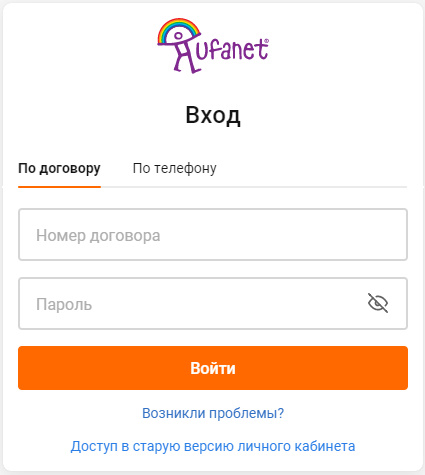
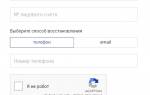
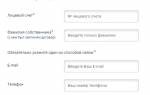
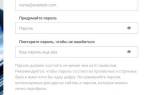
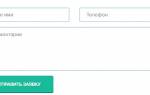








ли со статьей или есть что добавить?